Kapcsolat hozzáadása
Partner hozzáadása egy e-mail üzenet
Nyissuk meg az üzenetet, amelyhez hozzá szeretné megnevezett személy egyikre: From. Kóma. Másolat vagy Titkos másolat.
Kattintson a nevére a jobb egérgombbal, majd kattintson a Hozzáadás Outlook Contacts. Egy új ablak nyílik meg, ahol akkor töltse ki a szükséges információkat.
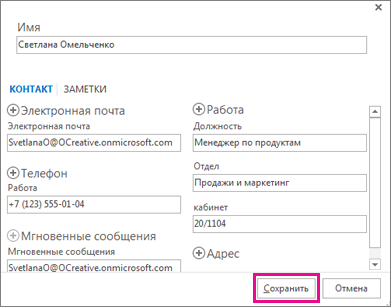
Kattintson a Mentés gombra.
Ha szeretnénk egy névjegyet a semmiből
Felhasználók kiválasztása a képernyő alján.
Kevesebb létrehozása, a Create New Kapcsolat vagy nyomja CONTROL + N billentyűket.
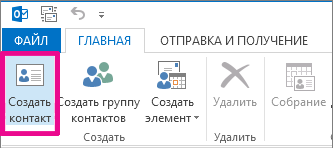
Tipp: hozzon létre egy kapcsolatot bárhol Outlook, nyomja meg a CTRL + SHIFT + C
Adjon meg egy nevet, és egyéb szükséges információkat felvétele a kapcsolatot.
Ha azt szeretnénk, hogy azonnal hozzon létre egy új kapcsolatot, kattintson a Mentés és hozzon létre (ebben az esetben nem kell elkezdeni a munkát újra minden kapcsolatot). Miután beírta az új kapcsolatot, kattintson a Mentés és bezárás gombra.
Szeretné létrehozni egy másik kapcsolat ugyanaz a szervezet? Kattintson a lefelé mutató nyílra a Save, és hozzon létre, majd a Kapcsolat ugyanannak a szervezetnek.
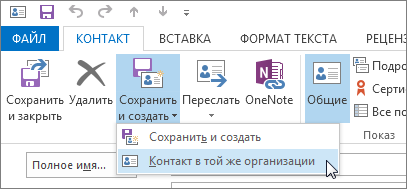
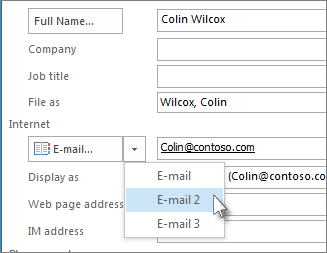
Névjegy hozzáadása fotók
Ha a számítógép (vagy más helyen) tárolt kép egy ember, akkor add hozzá a kapcsolati információkat az adott személy.
Kattintson az ablakban hozzon létre egy kapcsolatot ikonkép.
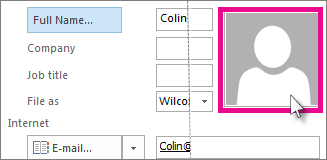
Az Add fotók keresse meg a kívánt képet használni, majd kattintson az OK gombra.
Más módon adhat kapcsolatok
Névjegyek importálása CSV- vagy PST-fájl. CSV-exportált fájl tartalmazza kapcsolatok, amely rögzíti elemeket vesszővel elválasztva (CSV azt jelenti, „értékek vesszővel elválasztott értékek”).
PST-fájl - a fájlt exportálni az Outlook olyan formában, amely elismert egy másik számítógépen az Outlook.
Első Excel kapcsolatokat. Felveheti mentett névjegyeket egy Excel fájlt, például XLSX- vagy XLS, az Import és Export Wizard.